
Les 551
Fearless Motivation
Deze les is geschreven op 15 November 2023 met psp12
Mocht je met een andere psp versie werken dan kunnen de instellingen en eventuele filter effecten een ander effect geven. Speel dan even met de instellingen tot het gewenste resultaat.
Deze les is door mijzelf bedacht en geschreven. Ieder gelijkenis berust op louter toeval.
In mijn lessen maak ik gebruik van een kleurenschema. De kleuren vermeld ik door het kleurnummer te noteren die in het kleurenvakje staan, in het kleurenschema.
Hoofdtube is van
Maskers zijn van
Narah
Overige materialen zijn door mijzelf gemaakt, hier staat dan mpd© achter.
Deze les bevat 61 stappen
Benodigdheden
Tube(s)
MPL Watermerk
Kleurenschema L551 mpd©
Renee-TUBES-Octobre-2023-9
Renee-TUBES-Novembre-2023-63
Renee-TUBES-Paysage23
L551 deco mpd©
L551 tekst 1 mpd©
L551 tekst 2 mpd©
Filter(s)
MuRa's Meister / Perspective Tiling
Graphic Plus – Cross shadow & Emboss
Alien skin eye candy 5 impact – perspective shadow & Glass
Masker(s)
NarahsMask_1577
Narah_mask_102
Narah_mask_Abstract045
Voorbereiding
Plaats de selecties in de map selecties van mijn psp bestanden/My psp files
Open de tubes/makers en het kleurenschema in je psp. Minimaliseer ze, op het kleurenschema na.
Zet je voorgrond op kleur nr 1 en je achtergrond op kleur nr 2
1.
Maak een transparante afbeelding van 850x500 pixels
Vul de afbeelding met je achtergrond
2.
Lagen / nieuw rasterlaag
Selecties / alles selecteren
3.
Activeer Renee-TUBES-Octobre-2023-9
In je lagenpalet, activeer de middelste laag
Bewerken / kopiëren en keer terug naar je 850 afbeelding
(minimaliseer de tube)
4.
Bewerken / plakken in selectie
Niets selecteren
Effecten / afbeeldingseffecten / naadloze herhaling, standaard
MAAR zet overgang op 100
5.
Aanpassen / vervagen / bewegingsvervaging
Hoek op 245
Kracht op 100
6.
Bewerken / herhalen bewegingsvervaging
Doe dit nog 1x
Lagen / dupliceren
Afbeelding / spiegelen
7.
Lagen / samenvoegen / omlaag samenvoegen
Effecten / rand effecten / sterker accentueren
Lagen / samenvoegen / zichtbare lagen samenvoegen
8.
Activeer Renee-TUBES-Paysage23
In je lagenpalet, activeer de middelste laag
Bewerken / kopiëren en keer terug naar je 850 afbeelding
Bewerken / plakken als nieuwe laag
9.
Afbeelding / formaat wijzigen met 60%, geen vinkje bij formaat van alle lagen.
Staat meteen goed.
Zet de mengmodus van deze laag op zacht licht
Aanpassen / scherpte / verscherpen
10.
Lagen / nieuw rasterlaag
en vul deze laag met je voorgrond( kleur nr 1)
Lagen / nieuw maskerlaag / uit afbeelding en zoek in het uitrol menu naar
NarahsMask_1577

11.
Lagen / samenvoegen / groep samenvoegen
Zet de mengmodus van deze laag op overlay
en breng de laagdekking terug naar 55
12.
Effecten / 3d effecten / slagschaduw
v&h op 1
dekking 65
vervaging 1,00 zwart
13.
Activeer in je lagenpalet, de onderste laag
Lagen / dupliceren
Lagen / schikken / vooraan
14.
Lagen / nieuw rasterlaag
en vul deze met je voorgrond ( kleur nr 1)
Lagen / nieuw maskerlaag / uit afbeelding en zoek in het uitrol menu naar
Narah_mask_0102
instellingen staan nog goed
15.
Lagen / samenvoegen / groep samenvoegen
Effecten / afbeeldingseffecten / naadloze herhaling
Bij richting: zet een vinkje bij horizontaal
En overgang op 50
de rest staat goed

16.
Zet de mengmodus van deze laag op overlay
Effecten / 3d effecten / slagschaduw
v&h op 1
dekking 65
vervaging 1,00 zwart
17.
Lagen / samenvoegen / omlaag samenvoegen
Effecten / insteekfilter / MuRa's Meister / Perspective tiling

18.
Neem je gereedschap selectie, rechthoek en kies dan voor aangepaste selectie ;
Bovenaan op 170
Links op 250
Onderaan op 300
Rechts op 600
19.
Lagen / nieuw rasterlaag
Neem je vul emmertje en zet de dekking op 50
En vul de selectie met je voorgrond
Niets selecteren
20.
Effecten / insteekfilter / Toadies – What are you?
Beide schuifjes op 10
21.
Effecten / afbeeldingseffecten / naadloze herhaling
instellingen staan goed, dus klik maar ok
22.
Effecten / vervormingseffecten / lensvorming:

Mocht je dit niet hebben in jouw psp, dan heb ik deze in de materialen
bij gesloten. Lensvorming stap 22 mpd©
23.
Effecten / rand effecten / accentueren
Zet de mengmodus van deze laag op overlay
24.
Activeer L551 deco mpd©
Bewerken / kopiëren en keer terug naar je 850 afbeelding
Bewerken / plakken als nieuwe laag
25.
Effecten / afbeeldingseffecten / verschuiving
horizontaal op 0
verticaal op 33
vinkjes bij aangepast en transparant
26.
Neem je gereedschap selectie, rechthoek en kies dan voor aangepaste selectie;
Bovenaan op 50
Links op 250
Onderaan op 350
Rechts op 500
27.
Lagen / nieuw rasterlaag
Neem je vul emmertje, en zet de dekking treug op 100
Vul de selectie met je voorgrond ( kleur nr 1)
28,
Selecties / wijzigen / inkrimpen met 2
en druk 1x op je delete toets.
Lagen / nieuw rasterlaag
en vul de selectie met je achtergrond ( kleur nr 2)
29.
Effecten / insteekfilter / Graphic Plus – cross shadow, standaard
Effecten / insteekfilter / AP[01] Innovations – Lines, Silverlining

30.
Selecties / wijzigen / inkrimpen met 20
en druk 1x op je delete toets
31.
Activeer in je lagenpalet, de onderste laag (samengevoegde laag)
Lagen / dupliceren
Lagen / schikken / vooraan
32.
Selecties / omkeren
en druk 1x op je delete toets
Selecties / omkeren
33.
Lagen / schikken / omlaag verplaatsen
Activeer Renee-TUBES-Novembre-2023-63
Activeer in je lagenpalet, de middelste laag
Bewerken / kopiëren en keer terug naar je 850 afbeelding
(bij het afsluiten van de tube, NIET opslaan)
34.
Lagen / nieuw rasterlaag
Bewerken / plakken in selectie
Aanpassen / scherpte / verscherpen
Niets selecteren
35.
Effecten / 3d effecten / slagschaduw
v&h op 0
dekking 65
vervaging 15,00 zwart
36.
Activeer de bovenste laag in je lagenpalet
Herhaal stap 35
37.
Lagen / samenvoegen / omlaag samenvoegen
Herhaal dit nog 2x
38.
Effecten / afbeeldingseffecten / verschuiving
horizontaal op 200
verticaal op min 60
vinkjes bij aangepast en transparant
39.
Effecten / insteekfilter / alien skin eye candy 5 impact – perspective shadow;
Bij het tabblad settings:
kies voor reflect in front, sharp
Tabblad basic:
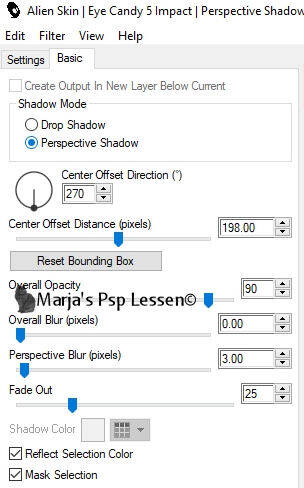
40.
Activeer in je lagenpalet, de onderste laag (samengevoegde laag)
Bewerken / kopiëren
plakken als nieuwe afbeelding
We blijven op deze afbeelding
41.
Lagen / nieuw rasterlaag
en vul deze met je voorgrond (kleur nr 1)
Lagen / nieuw maskerlaag / uit afbeelding en zoek in het uitrol menu naar
Narah_mask_Abstract045
Instellingen staan nog goed
42.
Lagen / samenvoegen / groep samenvoegen
Zet de mengnodus van deze laag op tegenhouden
Effecten / 3d effecten / slagschaduw
v&h op 1
dekking 100
Vervaging 1,00 zwart
43.
Effecten / insteekfilter / Graphic Plus – emboss,
alle schuifjes op 0
Lagen / samenvoegen / alle lagen samenvoegen
44.
Bewerken / kopiëren
(deze afbeelding kun je sluiten)
en keer terug naar je originele 850 afbeelding
Activeer in je lagenpalet, de bovenste laag
45.
Neem je gereedschap selectie, rechthoek, en kies dan voor aangepaste selectie
Bovenaan op 50
Links op 250
Onderaan op 150
Rechts op 350
46.
Lagen / nieuw rasterlaag
Bewerken / plakken in selectie
Aanpassen / scherpte / verscherpen
47.
Effecten / insteekfilter / Alien skin eye candy 5 impact – glass
Bij het tabblad settings:
kies voor clear
Tabblad Basic
Zet alleen Bevel width(pixels) op 17.00
de rest blijft zoals het is
48.
Niets selecteren
Effecten / afbeeldingseffecten / verschuiving
horizontaal op min 220
verticaal op 30
vinkjes bij aangepast en transparant
49,
Lagen / dupliceren
Effecten / afbeeldingseffecten / verschuiving
horizontaal op 150
verticaal op min 60
vinkjes bij aangepast en transparant
50,
Lagen / samenvoegen / omlaag samenvoegen
Effecten / 3d effecten / slagschaduw
verticaal op 0
horizontaal op 15
dekking 65
Vervaging 15,00 zwart
51.
Lagen / samenvoegen / alle lagen samenvoegen
Afbeelding / randen toevoegen ;
2 pixels voorgrond
Selecties / alles selecteren
52.
Afbeelding / randen toevoegen ;
40 pixels voorgrond
Selecties / omkeren
53.
Effecten / 3d effecten / slagschaduw
v&h op 5
dekking 65
Vervaging 15,00 zwart
Herhaal het slagschaduw
alleen met v&h op min 5
54.
Niets selecteren
Afbeelding / randen toevoegen
2 pixels achtergrond (kleur nr 2)
55.
Afbeelding / formaat wijzigen en typ bij breedte 850 pixels in,
vinkje bij formaat van alle lagen
56.
Activeer Renee-TUBES-Octobre-2023-9
In je lagenpalet, activeer de middelste laag
Bewerken / kopiëren en keer terug naar je 850 afbeelding
57.
Bewerken / plakken als nieuwe laag
Afbeelding / formaat wijzigen met 75%, geen vinkje bij formaat van alle lagen
Schuif de tube naar links onder
58,
Aanpassen / scherpte / verscherpen
Effecten / 3d effecten / slagschaduw
verticaal op 0
horizontaal op min 5
dekking 65
Vervaging 15,00 zwart
59,
Activeer L551 tekst 1 mpd©
Bewerken / kopiëren en keer terug naar je 850 afbeelding
Bewerken / plakken als nieuwe laag
Plaats deze tekst links bovenaan
60.
Activeer L551 tekst 2 mpd©
Bewerken / kopiëren en keer terug naar je 850 afbeelding
Bewerken / plakken als nieuwe laag
Plaats deze tekst rechts onderaan
61,
Lagen / nieuw rasterlaag
en plaats hier je naam / watermerk op
!! vergeet mijn watermerk niet !!
Lagen / samenvoegen / alle lagen samenvoegen
Sla je werk op als jpeg bestand
Hiermee ben je aan het einde gekomen van deze les.
Ik hoop dat je het een leuke/mooie les vond.
Wil je jouw uitwerking op mijn site?
Dat kan! Stuur mij een e-mailtje en ik zal hem plaatsen voor je
Bedankt voor het maken van mijn les
Extra voorbeeld gemaakt door Greet

Extra voorbeeld gemaakt door Ria v S



